Я не собираюсь лгать, Windows 11 имеет достаточно хорошие функции безопасности для среднего пользователя. В ней есть защита от вредоносных программ, брандмауэр, шифрование и такие непонятные функции безопасности, как SmartScreen, защита учетных данных, безопасная загрузка и т.д. Однако если на вашем компьютере хранятся важные/незаменимые данные или вы пользуетесь финансовыми веб-сайтами или рабочими данными, то вам нужна дополнительная защита.
Улучшенная версия функций безопасности Windows и некоторые дополнительные инструменты для предотвращения эксплуатации возможных лазеек помогут защитить Windows. Поэтому для не самых обычных пользователей я знаю несколько инструментов безопасности Windows, которые должны хорошо дополнить вашу защиту Windows. Ниже вы найдете несколько приложений безопасности для защиты вашего ПК с Windows 11 от вредоносных программ, потери данных и сетевых эксплойтов.
Почему средства безопасности сторонних производителей лучше?
Прежде чем говорить о приложениях безопасности, необходимо понять, чем эти приложения лучше стандартных средств безопасности Windows 11. Главное их отличие – это дополнительные функции и возможности настройки. Например, антивирус стороннего производителя может предлагать несколько типов сканирования, защиту браузера, предупреждения об утечке паролей и защиту WiFi.
Аналогичным образом, они также имеют лучшие возможности настройки, такие как возможность планирования задач, защита паролем, пользовательские отчеты и в целом лучший пользовательский интерфейс. Более того, некоторые из этих инструментов обеспечивают безопасность, которую Windows вообще не предлагает. Например, уничтожители данных могут безвозвратно удалить данные и сделать их невосстановимыми; Windows не делает этого по умолчанию.
Avast One
Антивирус – это ваша первая линия обороны, и Avast One имеет все, что вы ожидаете от хорошего антивирусного приложения, и даже больше. Для начала в нем есть специальный Центр сканирования с несколькими вариантами сканирования, включая быстрое сканирование, глубокое сканирование, целевое сканирование, сканирование при загрузке и пользовательское сканирование.

Сначала он также пытается исправить зараженный файл и удалить вредоносное ПО. Если это не удается, только тогда он помещает его в карантин или удаляет. Есть также хорошая функция защиты от вымогательства, которая защищает конфиденциальные папки, чтобы приложения не могли редактировать их без разрешения. Ваша веб-активность также защищена с помощью Web Shield, который сканирует веб-источники на наличие вредоносного содержимого, например, вредоносных скриптов или атак ботнетов. Он даже сканирует ваше WiFi-соединение, чтобы убедиться, что оно защищено и никто не крадет данные. Каждая из этих функций безопасности имеет десятки настроек. Вы можете индивидуально включать/выключать различные функции безопасности, чтобы еще больше обезопасить Windows или уменьшить количество прерываний.
GlassWire
Отличная замена брандмауэру Windows, если вы предпочитаете что-то более активное с подробными отчетами. GlassWire работает из системного трея, отслеживает и сообщает о вашей сетевой активности. Вы можете увидеть, какое именно приложение устанавливает соединение и откуда/куда на интерактивном графике.
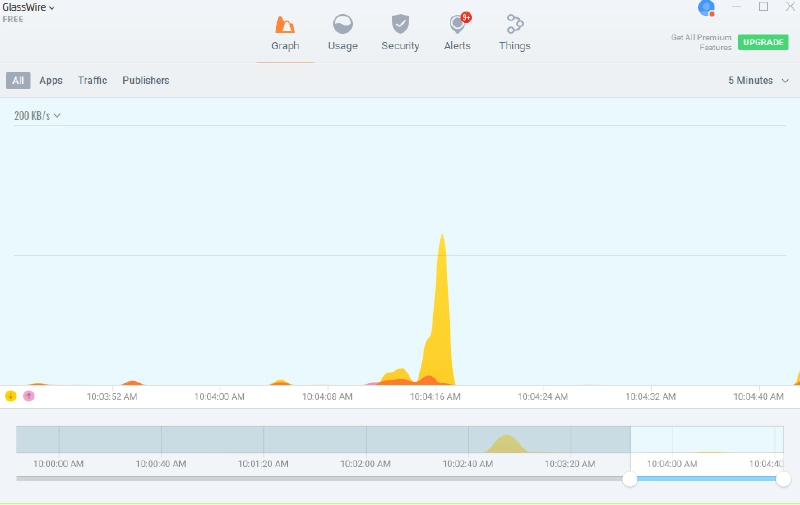
Подобно брандмауэру Windows, он автоматически блокирует подозрительные соединения, и вы можете вручную внести приложения/соединения в список блокировки. Также есть возможность полностью отключить подключение к определенным приложениям.
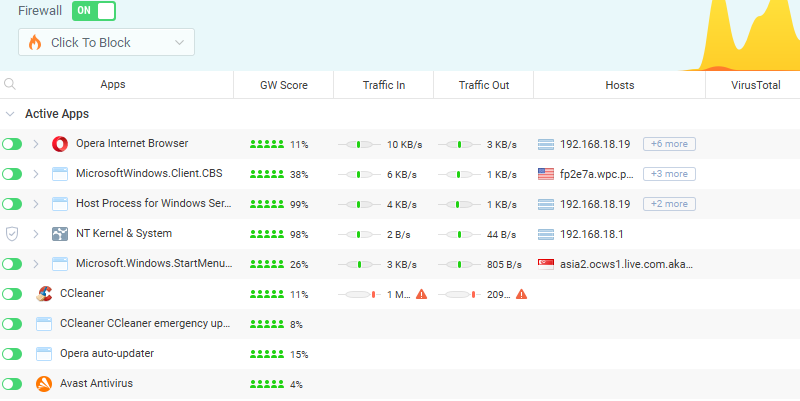
Помимо отслеживания в реальном времени, программа также ведет неограниченную запись всей сетевой активности, чтобы вы могли вернуться и проверить любую подозрительную активность. Хотя я рекомендую отключить уведомления в трее, так как он уведомляет при каждом подключении, что может быстро надоесть. Мониторинг и брандмауэр бесплатны в использовании. Хотя для некоторых опций настройки и неограниченной истории вам понадобится премиум-подписка.
AOMEI Backupper
AOMEI Backupper обладает всеми необходимыми функциями для резервного копирования и восстановления данных в соответствии с вашими потребностями. Большинство вирусных инфекций и атак типа ransomware направлены на данные внутри вашего ПК. Именно поэтому необходимо иметь резервную копию важных данных на случай, если вам понадобится их восстановить. Вы можете создавать резервные копии и восстанавливать Windows, разделы дисков и отдельные файлы. Все эти данные можно резервировать локально или в облаке.
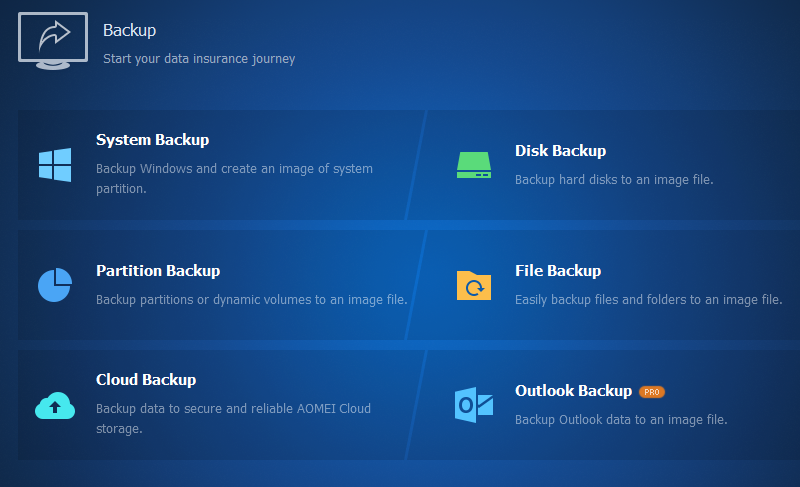
Также имеется хорошая функция синхронизации, которая позволяет синхронизировать данные в двух местах, чтобы иметь обновленные резервные копии. Вы даже можете включить двустороннюю синхронизацию, чтобы иметь возможность редактировать оба места назначения и получать одинаковые результаты. Помимо резервного копирования данных, приложение также предлагает клонирование диска, чтобы вы могли продолжить работу на новом диске в случае повреждения данных. Базовая функция резервного копирования и восстановления бесплатна. Для улучшения синхронизации и клонирования вам понадобится версия Professional.
VeraCrypt
BitLocker отлично справляется с задачей полного шифрования диска в Windows, но если вы хотите получить больше безопасности, например, зашифрованные пользовательские тома и скрытые тома, вам подойдет VeraCrypt. Ее интерфейс может показаться сложным, но на самом деле она очень проста в использовании благодаря встроенным мастерам почти для каждой функции. Вы можете шифровать целые диски или разделы, используя несколько типов шифрования, включая AES, Serpent, Twofish, Camellia и их комбинации. Что еще более важно, вы можете создавать отдельные зашифрованные тома или места расположения файлов, где вы можете сохранять данные для автоматического шифрования. Это очень полезно, если вы хотите иметь защищенное место для конфиденциальных данных без шифрования разделов.
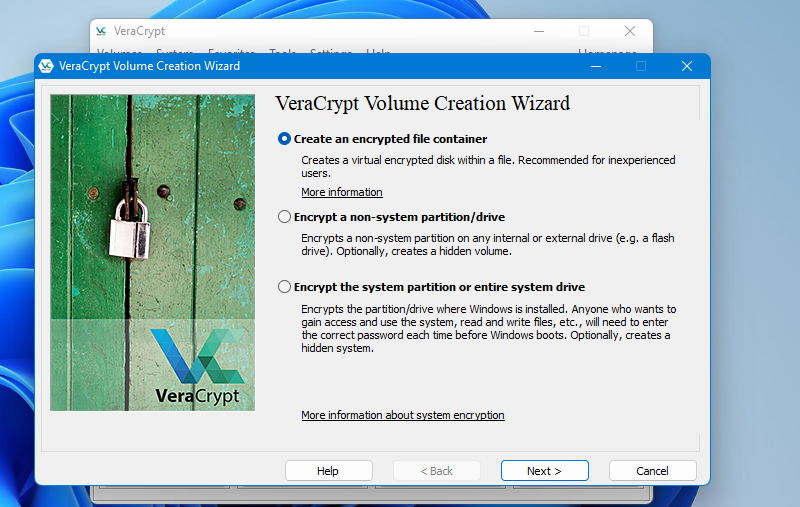
Если вы опасаетесь, что кто-то может заставить вас раскрыть данные, то можно сделать скрытые тома. Скрытые тома – это зашифрованные тома внутри обычных зашифрованных томов, защищенные другим паролем. Введенный пароль решает, какой том будет смонтирован. Лучше всего то, что приложение является полностью бесплатным для использования без каких-либо ограничений.
4DDiG Восстановление данных
Если вы случайно удалили важные данные на своем компьютере или они были повреждены, 4DDiG Data Recovery может стать последней попыткой восстановить ваши данные в Windows. Windows не удаляет данные при появлении соответствующего запроса. Вместо этого она скрывает их и помечает место как свободное. Это означает, что их все еще можно восстановить с помощью подходящих инструментов. 4DDiG Data Recovery может восстановить более 1000 типов данных, независимо от того, были ли они удалены, отформатированы или повреждены. Вам просто нужно указать место, из которого были удалены данные, и программа восстановит все типы данных, которые все еще доступны там.
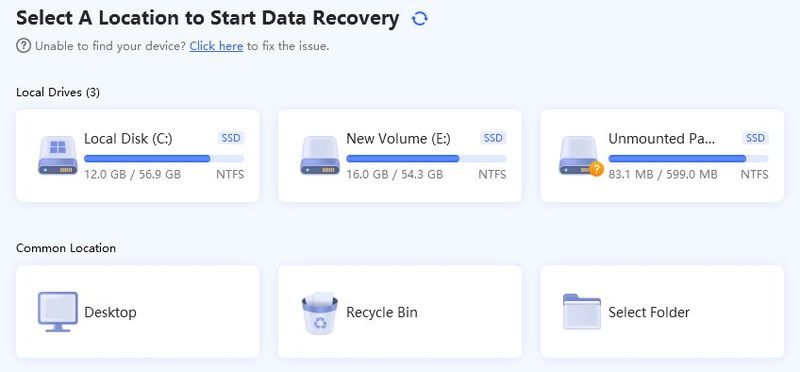
Кроме того, программа может восстанавливать поврежденные видео/фото файлы с помощью встроенного инструмента восстановления. Вы также должны загрузить этот инструмент до удаления данных, так как загрузка большего количества данных увеличивает вероятность их повреждения. Вы можете восстановить данные с помощью бесплатной версии, а версия pro предлагает более широкую поддержку типов данных и функции восстановления.
CCleaner
Вы, вероятно, уже знаете CCleaner как инструмент оптимизации ПК для Windows. Однако в нем есть непонятная функция Drive Wiper, которая стирает пустое пространство на дисках, делая данные невозможными для восстановления. Программное обеспечение для восстановления данных также может представлять угрозу безопасности в чужих руках, так как оно может восстановить данные, которые должны были быть удалены. Drive Wiper решает эту проблему, заполняя диск поддельными данными, которые перезаписывают настоящие данные. Чтобы получить доступ к этой функции, нажмите на Инструменты в CCleaner и выберите Drive Wiper. После этого выберите диск, который вы хотите очистить, и убедитесь, что в разделе Wipe выбрано Free Space Only (Только свободное пространство).
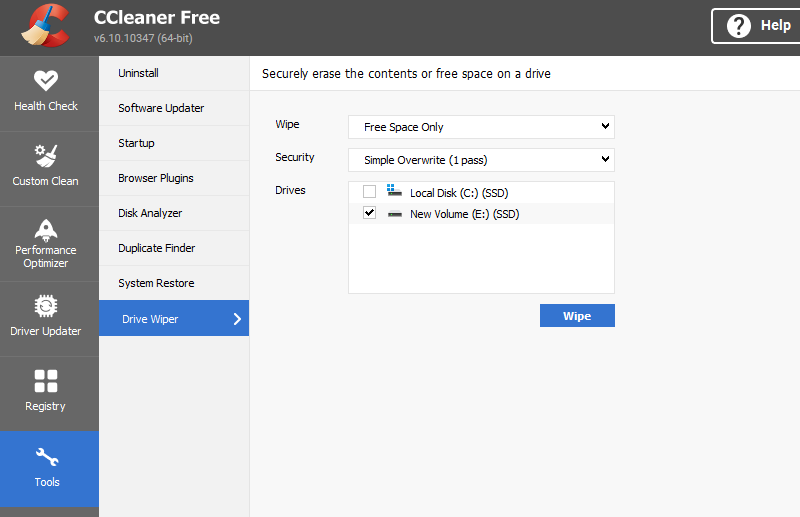
Эта функция доступна в бесплатной версии CCleaner и не имеет ограничений.
NordVPN
Хотя VPN не обеспечивает прямой защиты Windows, он защищает ваше соединение с миром онлайн. Вам наверняка приходится выходить в Интернет, будь то через браузер или любое другое приложение. Именно здесь NordVPN защитит ваше соединение, зашифровав его и сделав вас анонимным. После шифрования соединения он направит его через собственные серверы, чтобы другие не могли определить вас по вашему IP-адресу. Любой, кто попытается отследить вас, увидит только соединение с сервером NordVPN.
Никто не сможет узнать, что вы делаете в Интернете, даже ваш интернет-провайдер. Поскольку соединение зашифровано, хакеры также не смогут перехватить его, даже если они находятся на одном и том же WiFi соединении. NordVPN идет дальше и также защищает от вредоносных сайтов, загрузок, трекеров и рекламы. У него нет бесплатной версии, но вы можете попробовать его, воспользовавшись пробным периодом с возможностью возврата средств.
Заключительные слова
Наряду с этими приложениями и встроенными средствами безопасности Windows, вы также должны следить за тем, чтобы Windows оставалась в актуальном состоянии, и желательно, чтобы эти средства безопасности включались при запуске Windows. Кроме того, не стесняйтесь заглянуть в Настройки Windows, там есть множество опций, которые можно настроить для дальнейшего повышения безопасности.









